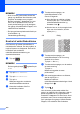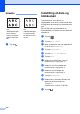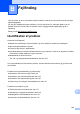Basic User's Guide
Table Of Contents
- Grundlæggende brugsanvisning MFC-J6925DW
- Brugsanvisninger og hvor kan jeg finde dem?
- Indholdsfortegnelse
- 1 Generelle oplysninger
- Brug af dokumentationen
- Adgang til Brother-hjælpeprogrammer (Windows® 8)
- Adgang til Udvidet brugsanvisning og Software- og netværksbrugsanvisning
- Sådan får du adgang til brugsanvisninger til avancerede funktioner
- Adgang til Brother Support (Windows®)
- Adgang til Brother Support (Macintosh)
- Kontrolpaneloversigt
- Genvejsindstillinger
- Lydstyrkeindstillinger
- Touchscreen-display
- 2 Ilægning af papir
- Ilægning af papir og andre udskriftsmedier
- Ilægning af papir i papirbakke #1
- Ilægning af papir i papirbakke #2
- Ilægning af papir i åbningen til manuel fremføring
- Område, der ikke kan udskrives
- Papirindstillinger
- Anbefalet papir og andre udskriftsmedier
- 3 Ilægning af dokumenter
- 4 Afsendelse af en faxmeddelelse
- 5 Modtagelse af en faxmeddelelse
- 6 Brug af PC-FAX
- 7 Telefon og eksterne enheder
- 8 Opkald til og lagring af numre
- 9 Kopiering
- 10 Udskrivning af fotos fra et hukommelseskort eller USB flash-drev
- 11 Udskrivning fra en computer
- 12 Scanning til en computer
- 13 Sådan udskriver og scanner du med NFC (Near Field Communication)
- A Rutinemæssig vedligeholdelse
- B Fejlfinding
- C Indstillings- og funktionstabeller
- D Specifikationer
- Indeks
- brother DAN
Rutinemæssig vedligeholdelse
101
A
BEMÆRK
Ud over at rengøre glasstrimlen med ikke-
brændbar glasrens skal du føre en finger
over glasstrimlen for at kontrollere, om der
sidder noget på den. Hvis du kan mærke,
at der sidder snavs eller aflejringer, skal
du rengøre glasstrimlen igen og være
ekstra grundig i det pågældende område.
Du kan være nødt til at gentage
rengøringsprocessen tre eller fire gange.
Test processen ved at tage en kopi efter
hver rengøring.
Rensning af printhovedet A
For at sikre en god udskriftskvalitet renser
maskinen automatisk printhovedet, når der er
behov for det. Du kan starte
rensningsprocessen manuelt, hvis der er et
problem med udskriftskvaliteten.
Rens printhovedet, hvis du får en vandret
linje i teksten eller grafikken eller huller i
teksten på de udskrevne sider. Du kan enten
rense kun sort, tre farver ad gangen
(gul/cyan/magenta) eller alle fire farver
samtidig.
Rensning af printhovedet bruger blæk. Alt for
hyppig rensning bruger unødvendigt meget
blæk.
VIGTIGT!
Berør IKKE printhovedet. Berøring af
printhovedet kan forårsage permanent
skade og gøre reklamationsretten på
printhovedet ugyldig.
a Tryk på .
BEMÆRK
Du kan også trykke på og derefter på
Blæk.
b Tryk på Rensning.
c Tryk på Sort, Farve eller Alle.
Maskinen renser printhovedet.
Når rensningen er færdig, går maskinen
tilbage i Klar-tilstand.
i
Når der er snavs
eller slettelak på
glasstrimlen, er
der en lodret linje
på
udskriftsprøven.
Når glasstrimlen
rengøres, er den
lodrette linje væk.